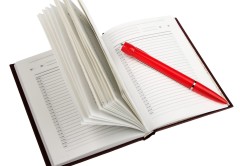
Esto se puede resolver con una macro automática que se ejecute al abrir la planilla y compare cada fecha de la lista con la fecha actual. Si coinciden, muestra el compromiso en un cuadro de mensaje. Algo así:
Sub Auto_Open()
fila = 2
Do While Not IsEmpty(Cells(fila, “A”))
If Cells(fila, “A”) = Date Then
x = MsgBox(Cells(fila, “B”), , “Compromisos para hoy”)
End If
fila = fila + 1
Loop
End Sub
Esta macro recorre la columna [A] comenzando desde la segunda fila y continúa hasta llegar a una celda vacía. La macro usa la función Date para obtener la fecha del día.
En esta macro, la instrucción MsgBox (una función, en realidad) tiene tres argumentos separados por comas:
✶ El primero es el texto que mostrará el cuadro. En este caso, el compromiso indicado en la segunda columna.
✶ El segundo son los botones que aparecerán en el cuadro. Como este argumento se deja en blanco, aparecerá el botón [Aceptar], que es el estándar.
✶ El tercero es el texto que aparecerá en la barra de título del cuadro.
En esta forma, MsgBox es una función, por lo que debe aparecer a la derecha de un signo igual. La variable x aparece en la macro sólo para recibir el valor de la función.
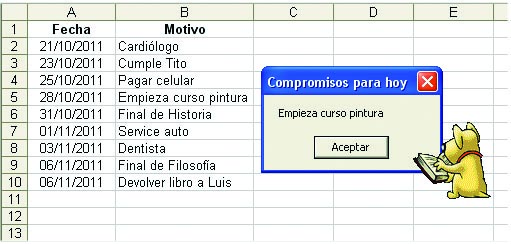
Una macro automática recorre esta lista y, cuando la fecha de la primera columna coincide con la fecha de hoy, muestra el compromiso indicado en la columna [B].







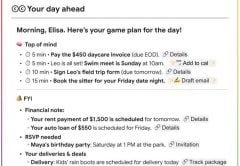






buenas tardes
me da error por casualidad tienes el archivo
Me da error de compilacion, la macro la puse sobre el workbook
Buen Aporte. Gracias.
Hola. Si hay más de una actividad el mismo día, las ventanas aparecen de a una: primero una, clic en Aceptar, luego la siguiente y así sucesivamente.
Excelentes tips, como siempre. Consulta: ¿La macro sigue ejecutándose luego de hacer clic en “Aceptar”? Por lo que se ve, si posee varias actividades un mismo día, deberían aparecer dos ventanas al mismo tiempo. ¿Habría modo de poner una pausa a la macro, hasta que el usuario cierre el mensaje del evento anterior, para que ésta recién ahí muestre el mensaje del siguiente evento?